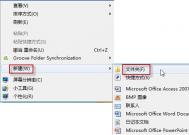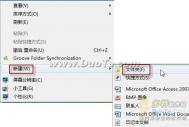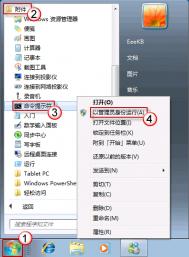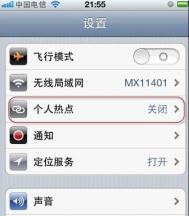Windows7暗藏的管理功能上帝模式
GodMode 的字面释义是:上帝模式。能够以此冠名,想来定有其非常之处。
简单来说,上帝模式可以理解为一个快捷方式;能籍其实现对系统设定的集中控制,让操作变得更简洁;只需鼠标轻轻一点,几乎所有设置,都可在一个窗口中找到。例如,控制面板设置,界面个性化选择等等。
尤为可贵的是,开启上帝模式的方法也异常简单。
首先,请于任意地方新建一个文件夹。(小易喜欢将这个文件夹建在桌面上,所以此处以桌面为例;)
在桌面空白处,按一下鼠标右键,选择新建〉文件夹;

然后,请输入下面这个字符串来命名文件夹;
GodMode.{ED7BA470-8E54-465E-825C-99712043E01C}
(为避免输入出错,建议大家直接复制,粘贴)

完成后,按一下回车键;看看,奇迹出现!

没错,文件夹图标变成了控制面板图标;双击打开,272个项目排列清晰,供您随意选择;范围涵盖之广,简直媲美万能,怪不得被称为上帝模式!
收起这个图片展开这个图片

提醒:
(本文来源于图老师网站,更多请访问http://m.tulaoshi.com)32位的 Windows Vista 也是支持这项功能的,操作步骤是一样的哦!
另外,虽然文件名的后面一部分 .{ED7BA470-8E54-465E-825C-99712043E01C} 不能更改,但是前一半 GodMode 还是能变动的,所以,你可以为这个模式起个名字
注:更多精彩教程请关注图老师电脑教程栏目,图老师电脑办公群:189034526欢迎你的加入
Windows7暗藏功能电源效率分析,揪出耗电黑户
这个电源效率分析工具是 Windows 7 自带的,其实是一个 powercfg.exe 小程序。打开后, 它将连续监视计算机60秒钟然后生成一份电源效率分析报告。电源设置,硬件和操作运行都列在监视范围之内,而且,报告将给出错误信息,提醒并告知计算机相关硬件的电源使用效率,还会给出m.tulaoshi.com建议如何使用以便提高电源效率。
下面小易将介绍如何使用这项功能。
要打开 powercfg.exe,我们需要以管理员身份打开命令窗口。打开开始-所有程序-附件,右键单击命令提示符,选择以管理员身份运行。

如果跳出用户账户控制窗口,请按是继续。

在命令窗口中键入 powercfg /energy ,回车。

开始监视系统:

60秒钟后:

报告生成后,储存在c:windowssystem32。(如果您无法直接打开阅读,可以先将其复制粘贴到桌面再打开)

电源效率分析报告示例如下:

报告给出错误信息和建议后,即可以采取相应措施修复或优化,更高效地使用电源。
(除了手动操作,如果您对命令比较熟悉,也可以直接使用 powercfg 命令。
Windows7下顺畅播放视频文件
提示:注册表编辑有风险,请慎重操作。
喜欢看电影的Windows7系统用户曾经是否发现,辛辛苦苦下载的mkv格式的高清视频却在Windows7系统自带的Windows媒体播放器不能播放,煞费苦心的等待下载,却换来的这样的结果,很多用户不甘心。今天和大家分享一下怎么才能在Windows7系统下流畅的播放mkv格式的视频或是电影。
1、运行框中,输入regedit,启动注册表编辑器,并定位到HKEY_LOCAL_MACHINESOFTWAREMicrosofttulaoShi.comDirectShowPReferred。


注册表
2、右键点击Preferred,选择权限(Permissions)。

权限
3、点击高级,出现所有者窗口,在将所有者选择Administrators,选择替换子容器和对象的所有者,点击确定。

所有者
4.回到权限窗口,选择安全,选中Administrators,在Administrators的权限选择完全控制的允许。这样注册表的Preferred项进行修改。

安全框
5、找到:{e06d8026-db46-11cf-b4d1-00805f6cbbea},{31435641-0000-0010-8000-00AA00389B71},双击,弹出编辑字符串对话框,数值中填入CLSid。(常用解码器的CLSid:FFDShow-{04FE9017-F873-410E-871E-AB91661A4EF7}MPCVideoDecoder-{008BAC12-FBAF-497B-9670-BC6F6FBAE2C4},COREAVC-{09571A4B-F1FE-4C60-9760-DE6D310C7C31},完成之后重启计算机即可)。

值的修改
注:更多精彩教程请关注图老师电脑教程栏目,图老师电脑办公群:189034526欢迎你的加入
Windows7和XP共享文件的方法
一、确保两台计算机的工作组保持一致,默认为WORKGROUP。

二、在Windows7机器上,在控制面板中选择网络和共享中心点击―Changeadvancedsharingsettings(改变高级共享设置)。
三、设置为下图

四、现在在Windows7的机器中应当就可以看到XP机器了。
如何恢复Windows7收藏夹
故障现象:Windows 7资源管理器的导航窗格中有一个很方便的收藏夹,可以将一些文件夹收藏,也可以从最近访问的位置打开文件。但是最近不知道怎么回事,收藏夹无法正常使用了。
解决方法:收藏夹出问题有几种可能,这里介绍几个最常遇到的问题。
最简单的问题是在资源管理器中找不到收藏夹的踪影,这是因为导航窗格没有开启。你只需要依次点击资源管理器的组织→布局→导航窗格按钮将导航窗格勾选即可恢复正常。
Windows 7资源管理器的收藏夹有时会出现最近访问的位置被误删的情况,怎么还原呢?你只需选中收藏夹图标后,单击鼠标右键,然后选择还原收藏夹链接命令(如图1),就可以恢复最近访问的位置了。

图1
另一个情况较为严重,就是收藏夹无法展开,而库和计算机都可以展开。这种故障无法通过还原收藏夹链接命令恢复。我们可以通过修改注册表来完成修复。在开始菜单的搜索框输入regedit命令打开注册表编辑器,定位到HKEY_CLASSES_ROOTlnkfile子项,在右侧窗口中单击鼠标右键,选择新建→字符串值命令新建一个名为IsShortcut的子键,不需要输入键值(如图2)。然后注销再进入系统,收藏夹就恢复正常了。

图2
通过以上三种方法,相信你的收藏夹已经可以正常使用了。其实前面两种办法都比较简单,对于新接触的系统,你还需要多了解系统的设置,很多故障都是可以通过设置解决的。
(本文来源于图老师网站,更多请访问http://m.tulaoshi.com)windows7系统使用中经常黑屏或提示意外关机
故障现象:格式化掉用了N年的XP系统,换上Windows 7不到一个星期,就出现一些异常,有时还没进入Windows就黑屏,重启后提示Windows意外关机;有时候会自动重新启动,而且没有任何征兆;有时候使用中突然黑屏,重启后会提示Windows意外关机。
解决方法:此种问题Windows 7系统问题的可能性不大,因为如果是软件问题的话,它不会没有任何预兆就直接关机了,所以,硬件的可能性比较大。建议开机之后按下DEL或特定按键(要看主板的说明书)进入Bios看一下CPU和主板Tulaoshi.com的温度。很有可能是CPU或者主板温度过高,导致强制关机,多半是因为机箱内的风扇积灰严重,可以先做一下机箱内清洁,如果问题依旧,就很有可能是硬件故障了。
Windows7最好不要关闭的9个服务
1、DNSClient
如果DNS客户端服务被停止,将继续解析DNS名称。然后,将不缓存DNS名称的查询结果,不注册计算机名称。如果你停止了此服务,你的电脑将不能解释DNS信息,不能用域名登录网站。

DNS服务
2、Network Connections
网络和拨号连接文件夹中对象,在其中你可以看到局域网与远程连接。如果你停止了此服务,将不能配置网路,不能创建网络链接,也就不能上网了。
3、Plug and Play
使计算机在极少或没有用户输入的情况下能识别并适应硬件的更改。终止或禁用此服务会造成系统不稳定。
4、PRint Spooler
将文件加载到内存供稍后打印。这个是打印服务。

Print Spooler
5、Remote Procedure Call
RPCSS服务是COM和DCOM服务器的服务控制管理器。它执行COM和DCOM服务器的对象激活请求、对象导出程序解析和分布式垃圾收集。如果此服务被停用或禁用,则使用COM或DCOM的程序将无法正常工作。所以必须让RPCSS服务运行。禁止它,你的系统就启动不了了。
6、Workstation
使用SMB协议创建并维护客户端网络与远程服务器之间的连接。如果此服务已停止,这些连接将无法使用。如果此服务已禁用,你的电脑将在内网消失。

Workstation
7、Network Location Awareness
官方解释:收集和存储网络的配置信息,并在此信息被修改时向程序发出通知。如果停止此服务,则配置信息可能不可用,依赖此服务的所有服务都将无法启动。这个是无线网络链接,但禁止它会有不少奇怪的事情发生。
8、DHCP Client
为此计算机注册并更新ip地址。如果此服务停止,计算机将不能接收动态IP地址和DNS更新。如果此服务被禁用,所有明确依赖它的服务都将不能启动。到时你就只有手动设置IP。
9、Cryptographic Services
用于从该计算机中添加与删除受信任根证书颁发机构的证书;自动根证书更新服务,用于从Windows Update中检索根证书和启用SSL等方案,密钥服务,用于协助注册此计算机以获取证书。如果此服务已停止,这些管理服务将无法正常运行。如果此服务已禁用,任何明确依赖它的服务将无法启动。禁止这个加密服务会导致计算机安全指数下降。

Cryptographic Services服务